
Когато работите в операционната система Windows, е много важно да създадете точки за възстановяване на операционната система, за да възстановите операционната система Windows в случай на неизправност. Защото понякога се случва операционната система Windows да започне да генерира грешки, да се забавя, да реагира слабо на команди.
Това може да се случи след инсталиране на някаква програма или драйвер. Ако работата на операционната система, след като всички действия започнат да функционират неправилно, можете да върнете системата (да възстановите) системата до нейното работно състояние.
Съдържание:- Създайте точка за възстановяване на Windows 7
- Създайте точка за възстановяване на Windows 7 (видео)
- Създаване на точка за възстановяване в Windows XP
- Възстановяване на системата на Windows 7
- Възстановяване на операционна система Windows XP
- Изводи на статията
- Възстановяване на Windows 7 (видео)
Възстановяването на системата ви помага да избегнете преинсталиране на операционната система. Операционната система Windows автоматично създава точки за възстановяване седмично и при инсталиране на нови програми или инсталиране на актуализации на операционната система. Можете сами да създадете точка за възстановяване на системата.
Уверете се, че „Защита на системата“ на системното устройство е активирана на вашия компютър, за да можете да използвате функцията за възстановяване на системата.
Създайте точка за възстановяване на Windows 7
Точка за възстановяване е състоянието на системните файлове и настройки в определен период от време. Има няколко начина за стартиране на процеса на създаване на точка за възстановяване В тази статия описвам най-лесния начин за създаване на точка за възстановяване за операционната система Windows 7..
За да създадете точка за възстановяване, трябва да отидете в менюто "Старт", щракнете с десния бутон върху "Компютър" и изберете "Свойства" в контекстното меню. В раздела „Защита на системата“ кликнете върху бутона „Създаване“.
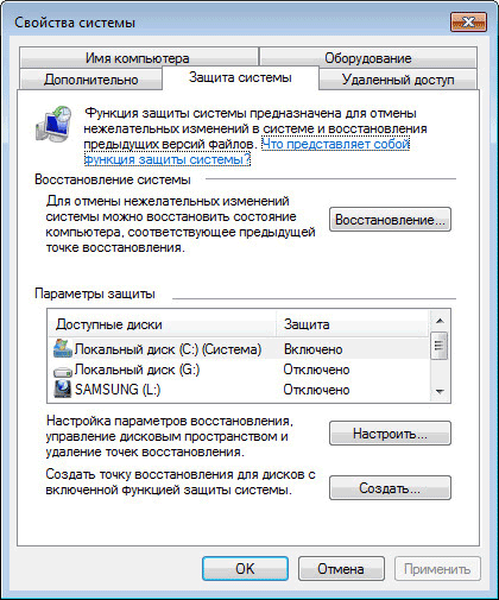
В прозореца „Защита на системата“, който се показва, въведете описание на точката за възстановяване (можете да напишете всичко, което искате, използвайки примера, който написах „Нова точка за възстановяване“) и кликнете върху бутона „Създаване“.
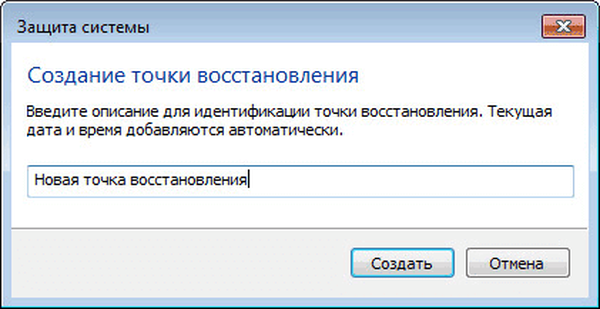
В прозореца "Защита на системата" ще видите, че се създава контролна точка за възстановяване на системата.

След приключване на процеса на създаване на точка за възстановяване на системата, в прозореца „Защита на системата“ се появява съобщението „Точката за възстановяване на системата е създадена успешно“..
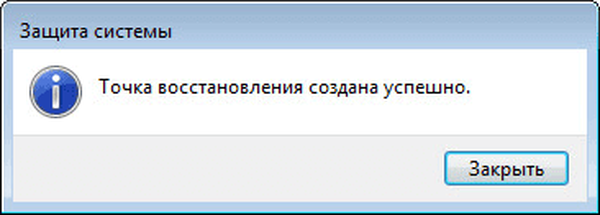
Създайте точка за възстановяване на Windows 7 (видео)
https://www.youtube.com/watch?v=tYY2KB8tqikСъздаване на точка за възстановяване в Windows XP
За да създадете точка за възстановяване за възстановяване на операционната система Windows XP, отидете в менюто "Старт" => "Аксесоари" => "Системни програми" => "Възстановяване на системата" => "Създаване на точка за възстановяване".
В прозореца „Създаване на точка за възстановяване“ напишете „Описание на точката за възстановяване“, след което кликнете върху бутона „Създаване“. След това се създава нова контролна точка за възстановяване..
Възстановяване на системата на Windows 7
Сега ще разгледаме най-типичния случай на възстановяване на операционната система. За да възстановите системата, ще трябва да следвате същия път, описан при създаването на точката за възстановяване.
Трябва да влезете в менюто "Старт" => "Компютър" => "Свойства" => "Защита на системата" => "Възстановяване на системата". След това кликнете върху бутона "Възстановяване".
Друг вариант за стартиране на възстановяването на системата е да отидете в менюто "Старт" => "Контролен панел" => "Система и сигурност" => "Възстановяване на предишното състояние на компютъра." В този прозорец кликнете върху бутона "Стартиране на възстановяването на системата"..
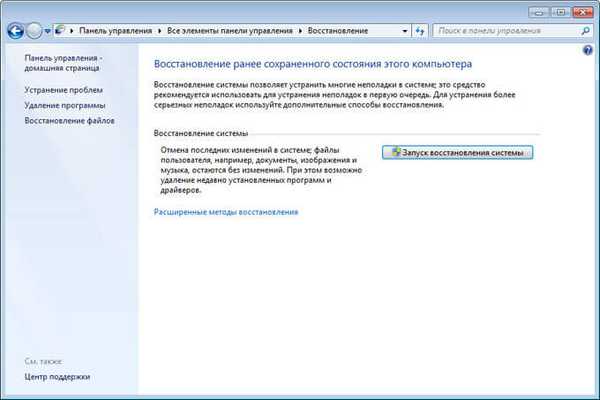
В прозореца "Възстановяване на системните файлове и настройки" кликнете върху бутона "Напред".
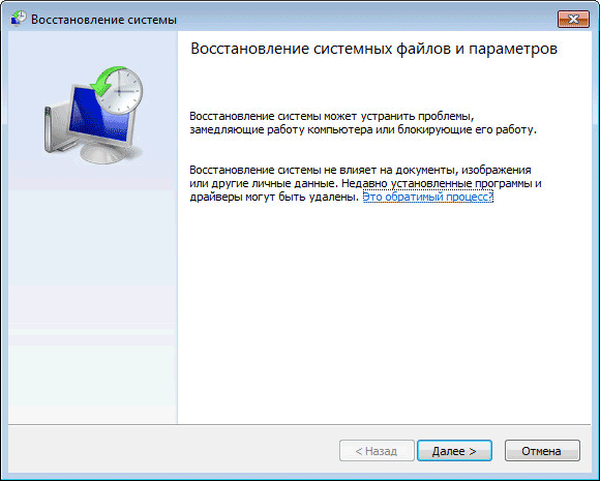
В прозореца "Възстановяване на компютъра до предишно състояние" изберете точка за възстановяване от предложените или изберете друга точка за възстановяване, като поставите отметка в квадратчето до "Показване на други точки за възстановяване".
Може да се интересувате също от:- Създайте точка за възстановяване и възстановете Windows 8.1
- Създайте точка за възстановяване и възстановете Windows 10
- Възстановяване на Windows чрез командния ред
За информация можете да кликнете върху бутона „Търсене на засегнати програми“. Системата сканира засегнатите програми и драйвери..
След сканиране можете да видите в прозореца списък на програми, които ще бъдат засегнати от конкретна точка за възстановяване на системата. След това кликнете върху бутона "Напред".
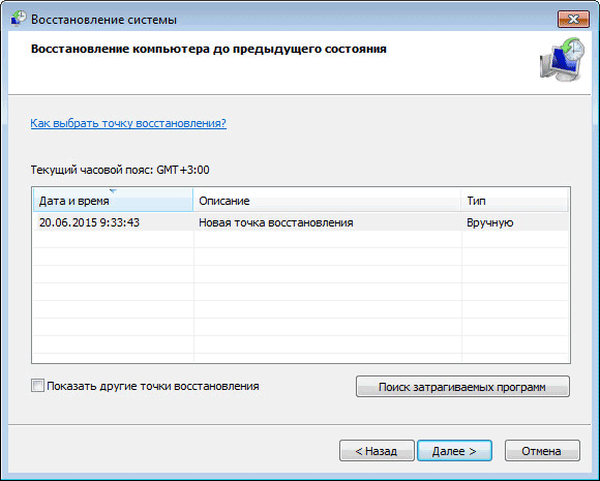
В следващия прозорец „Потвърждение на точката за възстановяване“ кликнете върху бутона „Край“. След това започва процесът на възстановяване на операционната система и този процес вече не може да бъде спрян.
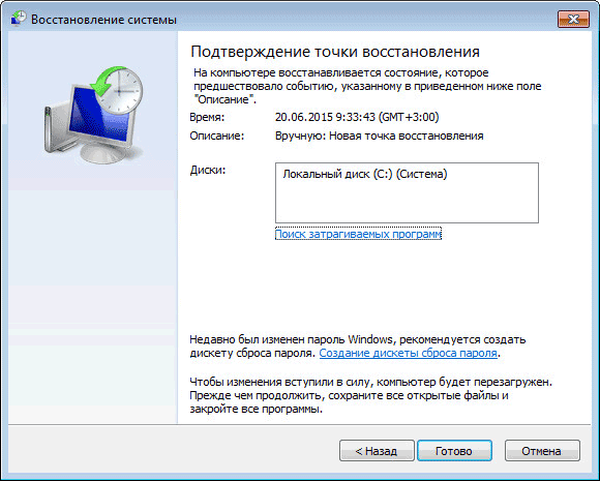
Настъпва пълно възстановяване на операционната система Windows 7 и в края на този процес компютърът се рестартира.

След приключване на процеса на възстановяване на операционната система се появява съобщение, показващо, че възстановяването на системата е било успешно.

Операционната система Windows 7 се възстановява в момента на избраната от вас точка за възстановяване. Не се страхувайте, ако има проблем с операционната система, извършете тази операция. Използвах функцията за възстановяване на системата много пъти и прилагането на възстановяване на операционна система често ми помагаше.
След проблеми със системата, трябва да започнете процеса на нейното възстановяване. След това операционната система Windows 7 се възстановява и след това вече няма да е необходимо да преинсталирате операционната система Windows.
Ако проблемите с операционната система продължават, опитайте се да извършите такава операция с друга точка за възстановяване..
В по-сложни случаи, например, ако не можете да стартирате компютъра, операционната система може да бъде възстановена от изображението на операционната система с помощта на инсталационния диск на Windows или с помощта на стартиращо USB флаш устройство, което може да бъде създадено с помощта на специални програми, за които можете да прочетете на сайта ми в „Програмите“.
За да не успеете операционната система или твърдия диск да не създава проблеми за вас, ще трябва да започнете архивирането на операционната система и вашите данни с помощта на вградените инструменти за архивиране на Windows или да използвате съответните програми за архивиране.
В този случай винаги можете да възстановите операционната система и вашите данни от резервно копие.
Възстановяване на операционна система Windows XP
За да възстановите системата в операционната система Windows XP, ще трябва да отидете в менюто "Старт" => "Аксесоари" => "Помощни програми" => "Възстановяване на системата". В прозореца "Възстановяване на системата" (елементът "Възстановяване на по-ранното състояние на компютъра" е активиран по подразбиране тук) кликнете върху бутона "Напред".
В прозореца "Избор на контролна точка за възстановяване" изберете точка за възстановяване на системата от тези, предложени от операционната система. Първо изберете ден и след това конкретна точка за възстановяване, след което кликнете върху бутона "Напред".
В прозореца "Потвърдете избора на точка за възстановяване" кликнете върху бутона "Напред". След това започва процесът на възстановяване на операционната система Windows XP.
Изводи на статията
Ако е необходимо, системата може да се върне в работно състояние с помощта на контролната точка за възстановяване на Windows 7.
Възстановяване на Windows 7 (видео)
https://www.youtube.com/watch?v=_qndqZl2ziI Подобни публикации:- Диск за възстановяване на Windows 7
- Стартирайте програмата като администратор
- Как да стартирате Task Manager - 5 начина
- Как да затворите замразена програма
- Инсталирайте Windows 7











